
Ovaj softver će održavati i pokretati upravljačke programe, čime će se zaštititi od uobičajenih računalnih pogrešaka i kvara hardvera. Provjerite sve svoje upravljačke programe u 3 jednostavna koraka:
- Preuzmite DriverFix (ovjerena datoteka za preuzimanje).
- Klik Započni skeniranje pronaći sve problematične upravljačke programe.
- Klik Ažuriranje upravljačkih programa kako biste dobili nove verzije i izbjegli kvarove u sustavu.
- DriverFix je preuzeo 0 čitatelji ovog mjeseca.
Neki bi se korisnici mogli zapitati što se dogodilo s njihovim nedostajućim prečacima MS Office na izborniku Start sustava Windows 10. Prečaci aplikacija MS Office mogu nestati s popisa aplikacija izbornika Start iz različitih razloga. U ranijim verzijama verzije verzije Windows 10, Officeove aplikacije mogu nestati kada je na popisu aplikacija izbornika Start više od 512 aplikacija. Evo nekoliko potencijalnih rješenja za korisnike koji na izborniku Start ne mogu pronaći prečace do svojih aplikacija za Office.
Kako korisnici mogu popraviti nedostajuće MS Office prečace?
1. Provjerite koliko je aplikacija instalirano
- Prvo provjerite koliko instaliranih aplikacija ima PowerShell. Pritisnite Windows tipku + S prečac da biste otvorili uslužni program za pretraživanje.
- Unesite "PowerShell" kao ključnu riječ za pretraživanje.
- Klik PowerShell da otvori svoj prozor.
- Zatim unesite "Get-StartApps | izmjerite u PowerShell-u i pritisnite tipku Return. Powershell će tada reći korisnicima koliko aplikacija postoji na njihovim izbornicima Start.
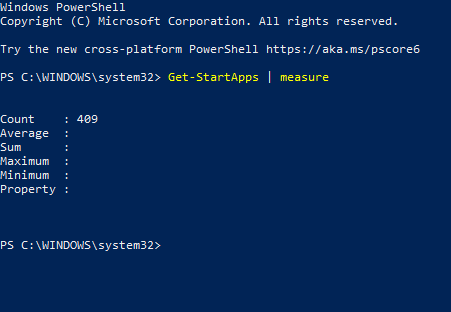
2. Deinstalirajte suvišne aplikacije
- Ako je na izborniku Start više od 512 aplikacija, deinstalirajte neki softver. Da biste to učinili, u okvir za pretraživanje unesite "apps".
- Kliknite Aplikacije i značajke da biste otvorili prozor prikazan izravno u nastavku.
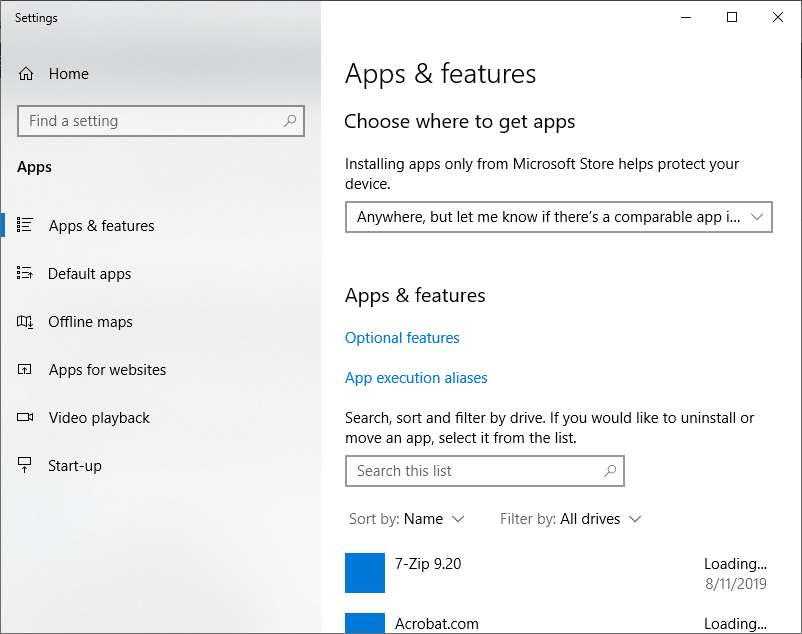
- Zatim odaberite aplikaciju koju želite ukloniti.
- Pritisnite Deinstaliraj dugme.
Pročitajte također: Kako deinstalirati programe i aplikacije u sustavu Windows 10
3. Resetirajte aplikaciju Office
- Resetiranje MS Office 365 aplikacija može vratiti prečace do aplikacije na izborniku Start. Da biste to učinili, ponovo otvorite Aplikacije i značajke u Postavkama kao što je gore navedeno.
- Odaberite aplikaciju Office Suite koja bi mogla biti navedena kao Microsoft Office Desktop Apps.
- Zatim kliknite Napredne opcije.
- pritisni Resetirati gumb za poništavanje podataka za Officeove aplikacije.
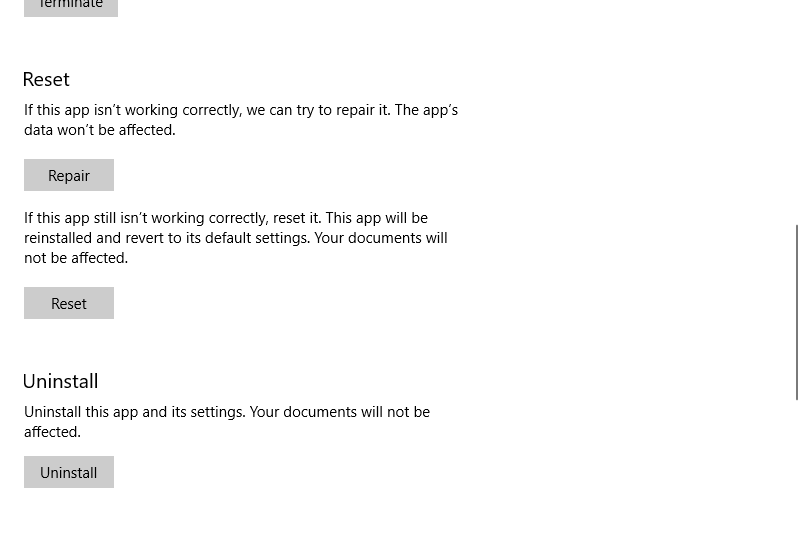
- The Popravak gumb je tamo još jedna opcija koja bi mogla popraviti prečace za Office.
4. Ured za popravak
- Korisnici također mogu pokušati popraviti prečace MS Office s Brzi popravak ili Mrežni popravak mogućnosti. Pritisnite tipku Windows + tipkovni prečac R.
- Otvorite programe i značajke tako da u Run i kliknete unesete "appwiz.cpl" u redu.
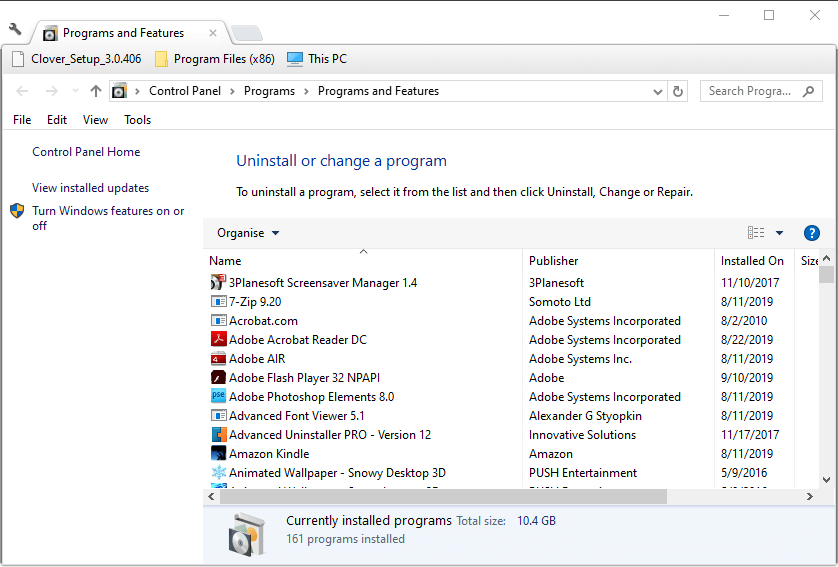
- Odaberite paket Microsoft Office naveden u Programi i značajke.
- Pritisnite Izmijeniti dugme.
- Zatim odaberite Brzi popravak ili Mrežni popravak opcija.
5. Pogledajte alat za rješavanje problema izbornika Start
The Alat za rješavanje problema s izbornikom Start također može dobro doći za popravljanje prečaca izbornika Office Start. Korisnici i dalje mogu preuzeti alat za rješavanje problema s izbornikom Start s Softpedije. Klik Preuzeti sada na svom Softpedia stranica, a zatim kliknite startmenu.diagcab da biste otvorili prozor prikazan izravno u nastavku. Nakon toga korisnici mogu pritisnuti Sljedeći gumb za pokretanje alata za rješavanje problema.

6. Prikvačite Office programe na traku zadataka
To zapravo nije ispravak, ali korisnici uvijek mogu dodati prečace Microsoft Officea na programsku traku umjesto izbornika Start. Da biste to učinili, otvorite dokument MS Office Word ili Excel. Desnom tipkom miša kliknite ikonu programske trake programa Office da biste odabrali Prikvači na programsku traku opcija. Nakon toga korisnici mogu otvoriti svoj prikvačeni Office softver s programske trake.
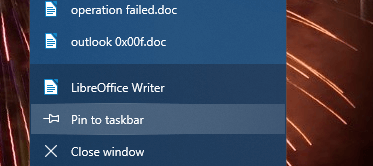
To su neke od rezolucija koje bi mogle popraviti nedostajuće prečace izbornika Start sustava Microsoft Office. Osim tih popravaka, korisnici također mogu pokušati ponovo instalirati softver MS Office kako bi obnovili prečace izbornika Start.
POVEZANI ČLANCI ZA PROVJERU:
- Kako popraviti da se pločice izbornika Start 10 u sustavu Windows ne prikazuju
- Riješite probleme s izbornikom Start pomoću alata za rješavanje problema sa izbornikom Start 10 u sustavu Windows 10
- Rješenje: izbornik Start ne radi u sustavu Windows 10


